IPhone ou iPad: Tela Aparece Muito Grande ou Ampliada Demais

Resolva um problema onde a tela do Apple iPhone ou iPad aparece ampliada e é muito grande para usar devido ao problema do iPhone preso na ampliação.

Com os telefones celulares se tornando a norma, não é incomum ter todos os tipos de contatos salvos no telefone. Contudo, alguns destes contactos podem ser mais importantes do que outros. Nesse caso, considere ocultar esses contatos no seu iPhone.
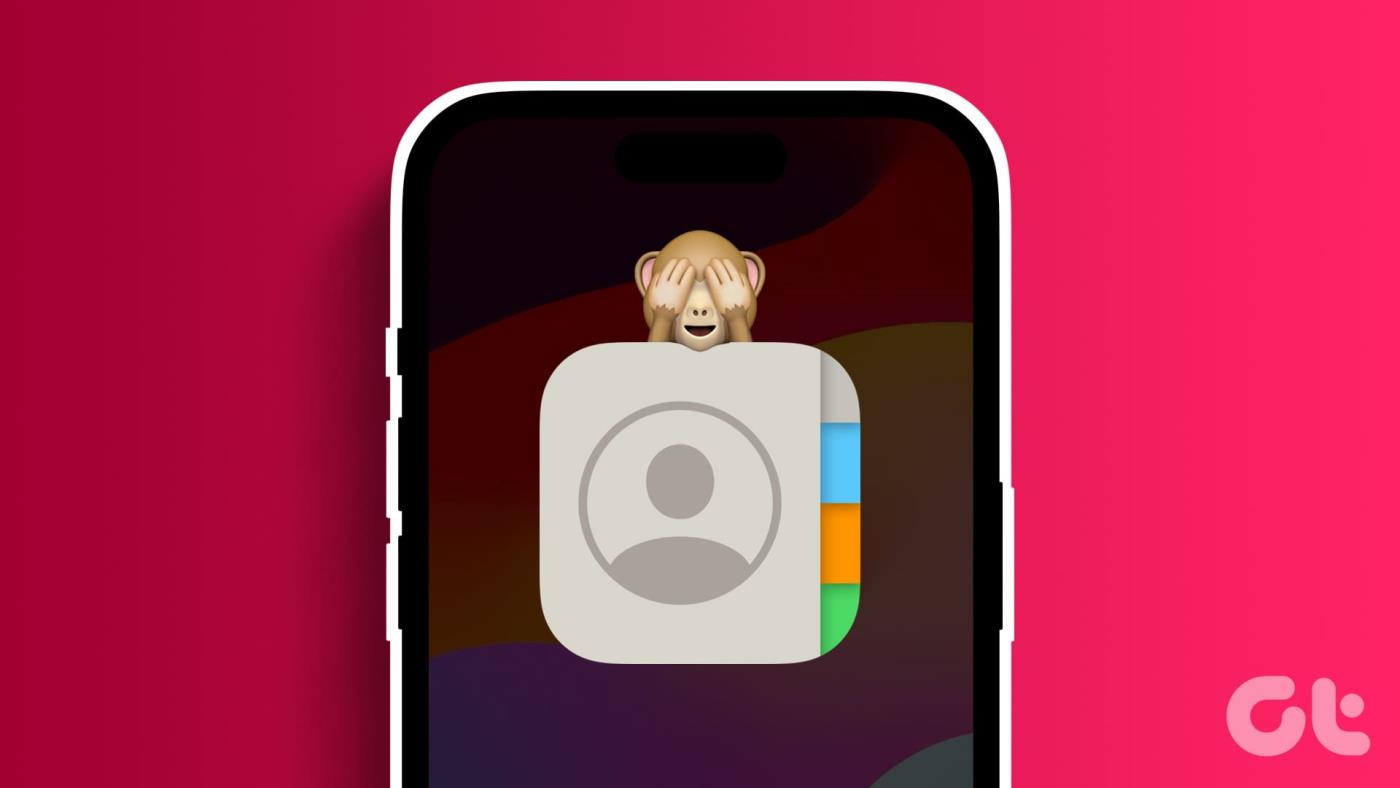
Infelizmente, não existe uma maneira direta de ocultar contatos no seu iPhone. No entanto, você pode usar formas indiretas para salvar os contatos separadamente ou ocultá-los no seu iPhone usando outros aplicativos. Para mais detalhes, aqui está um passo a passo.
A maneira mais fácil de ocultar contatos individuais no iPhone é não salvá-los. Em vez disso, você pode escrever fisicamente as informações de contato em um papel ou lembrá-las. Então, quando necessário, insira manualmente o número antes de fazer a chamada. Assim que a chamada for concluída, você pode excluir o histórico de chamadas do seu iPhone . Isso removerá o número do seu iPhone.
Usando o Siri, você pode procurar itens como contatos por comandos de voz. E embora isso seja especialmente útil, os resultados da pesquisa podem incluir contatos que você talvez queira ocultar. Nesse caso, exclua as sugestões de contato do Siri e da Pesquisa. Isso permitirá que você use o Siri sem se preocupar com a exibição de contatos específicos. Siga as etapas abaixo para fazer isso.
Passo 1: Abra o aplicativo Configurações e toque em ‘Siri e Pesquisa’.
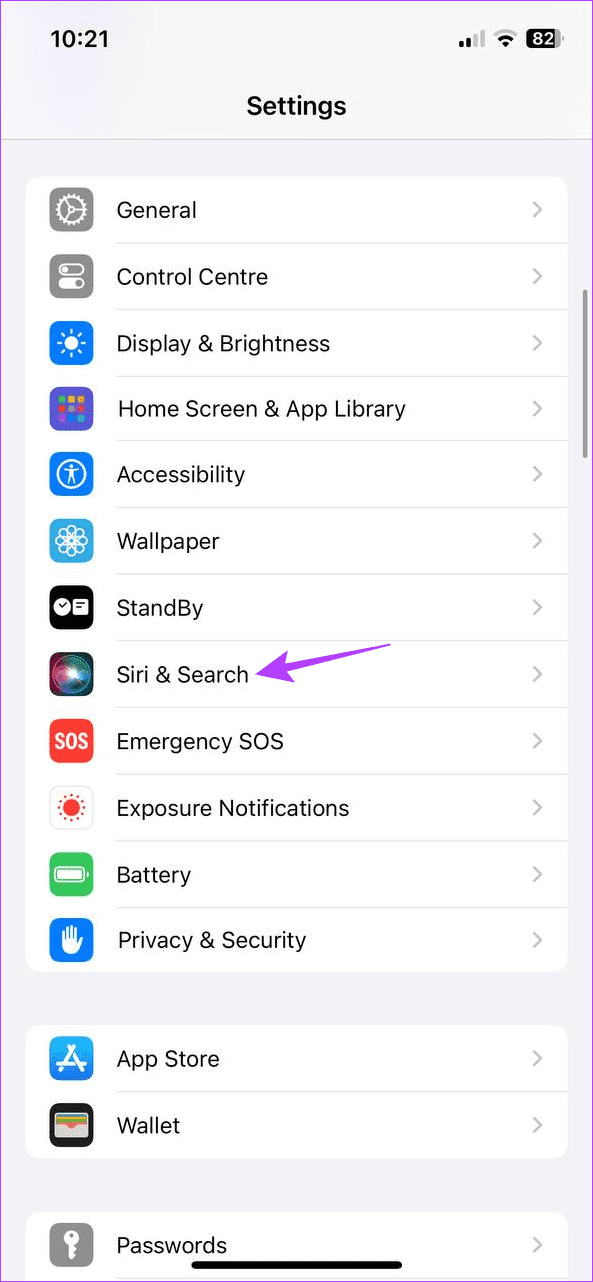
Passo 2: Role para baixo e toque em Contatos.
Etapa 3: em seguida, desative todos os botões desta página. Quando terminar, toque no ícone Voltar.
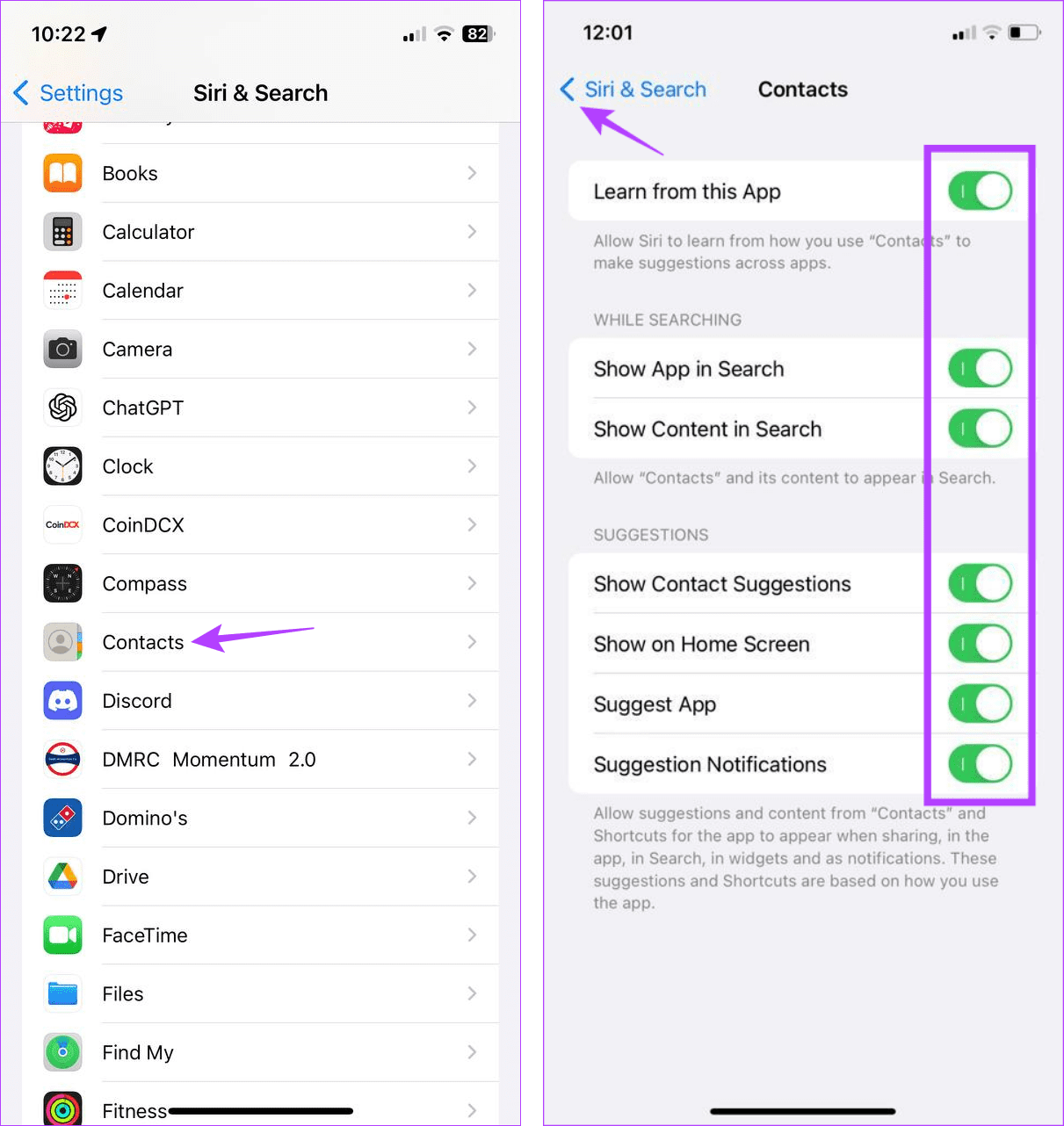
Passo 4: Em seguida, toque em Telefone.
Etapa 5: novamente, desative todos os botões de alternância.
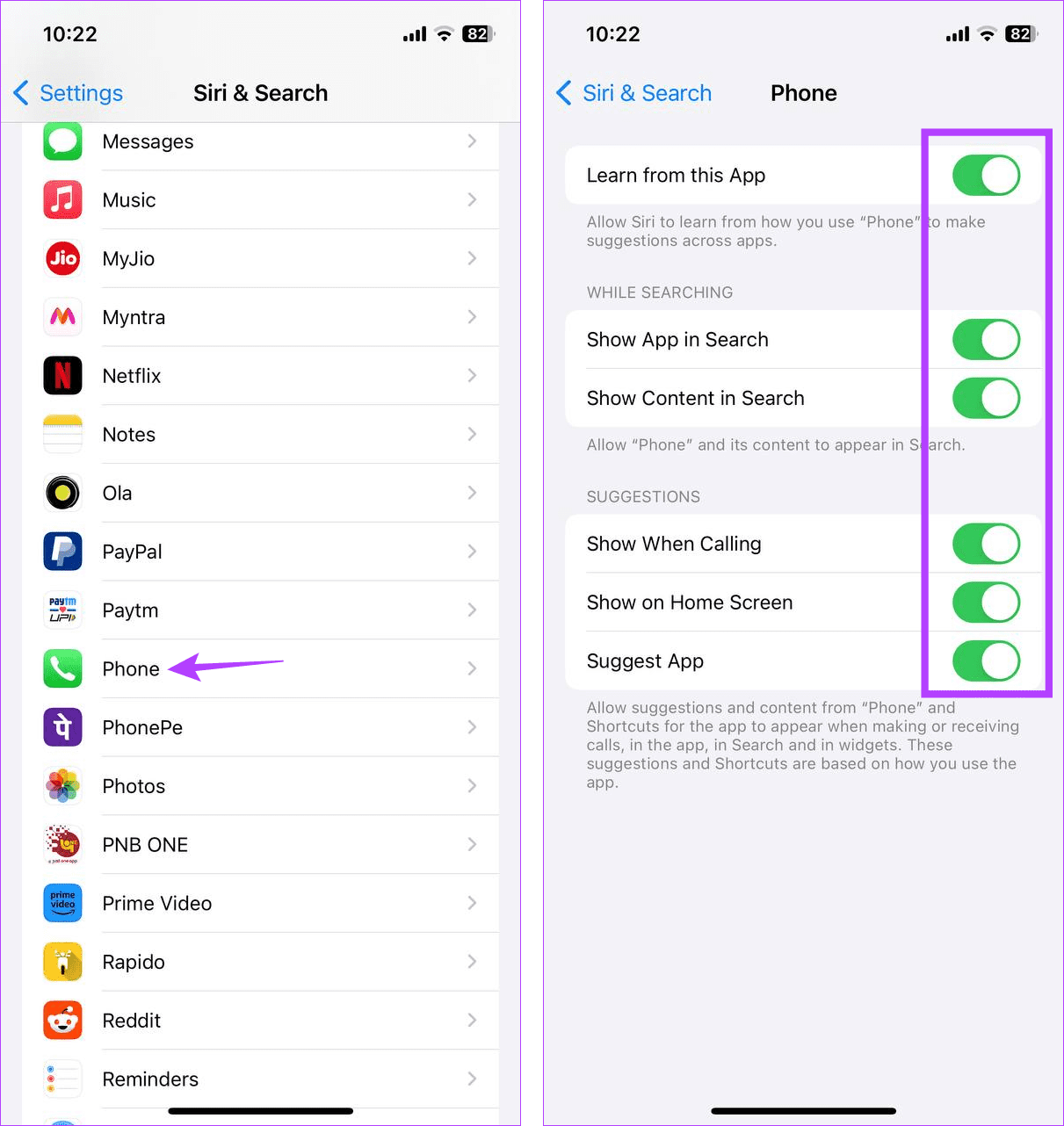
Isso garantirá que o Siri não tenha acesso aos seus contatos no iPhone, ajudando você a ocultá-los dos resultados da pesquisa.
Se você deseja ocultar um número de telefone, mas ainda o deseja em seu dispositivo, exporte-o para a pasta Arquivos e exclua-o do aplicativo Contatos. Isso garantirá que o número permaneça no seu iPhone, mas oculto para todos. Então, quando necessário, você pode acessar o arquivo de contato para ver o número de telefone. Veja como fazer isso.
Passo 1: Abra o aplicativo Contatos e toque no contato relevante.
Passo 2: Role para baixo e toque em Compartilhar contato.
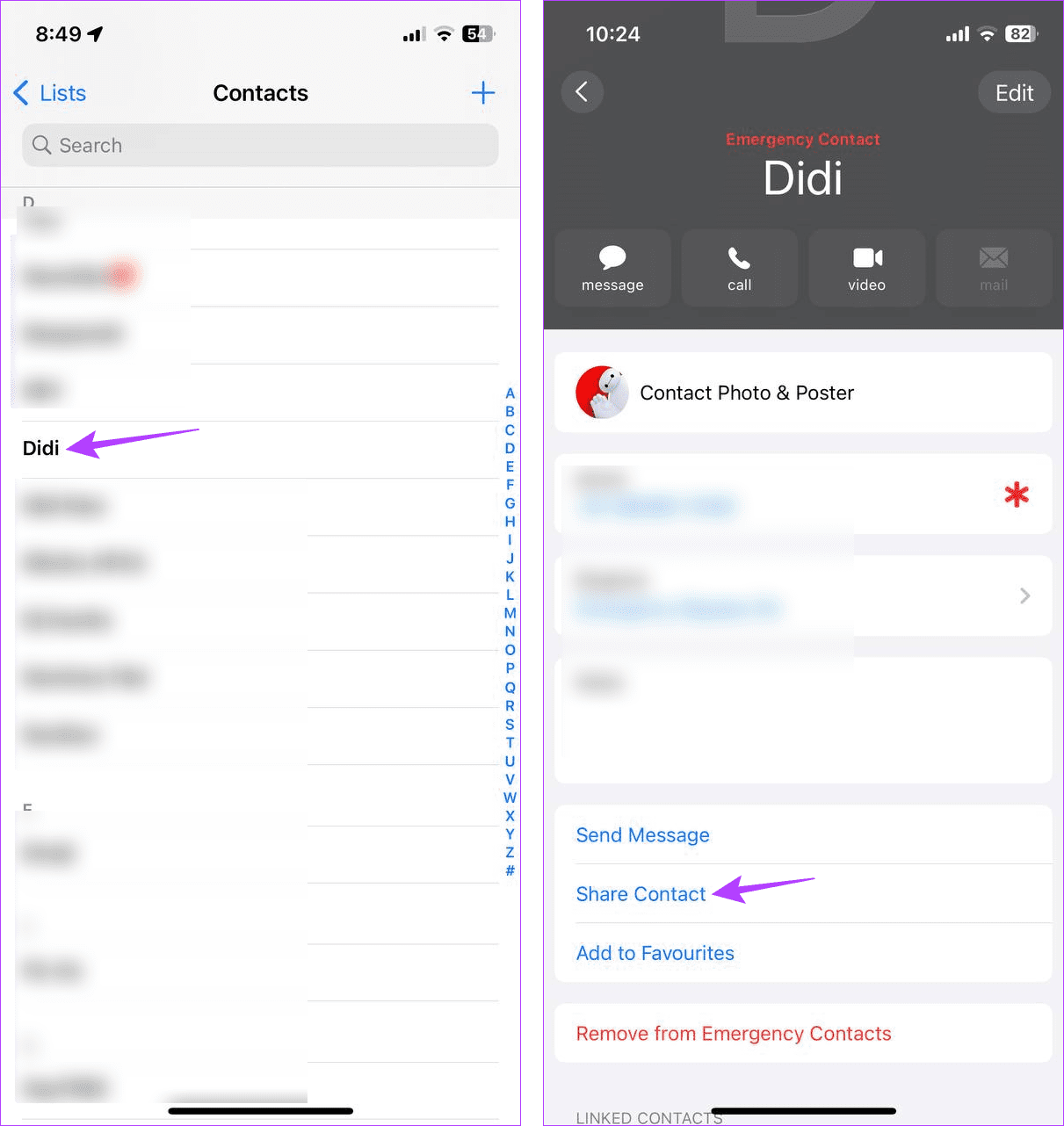
Passo 3: Nas opções, toque em ‘Salvar em arquivos’.
Passo 4: Agora, selecione o arquivo no qual deseja salvar o cartão de contato. Em seguida, toque em Salvar.
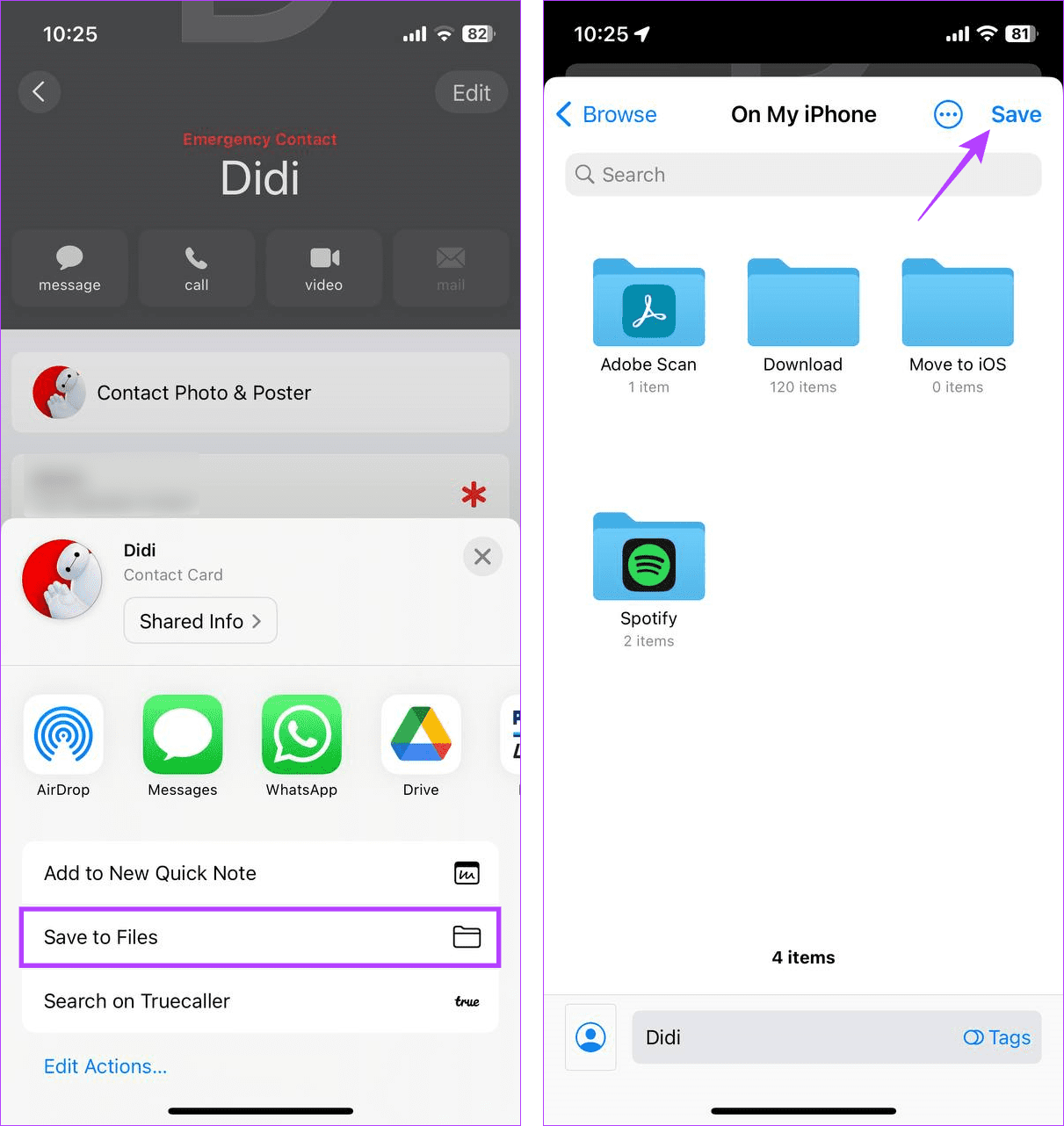
Isso salvará o cartão de contato no seu dispositivo. Uma vez feito isso, prossiga para excluir o contato do seu iPhone. Veja como fazer isso.
Passo 5: No aplicativo Contatos, abra o contato novamente. Em seguida, role para baixo e toque em Excluir contato.
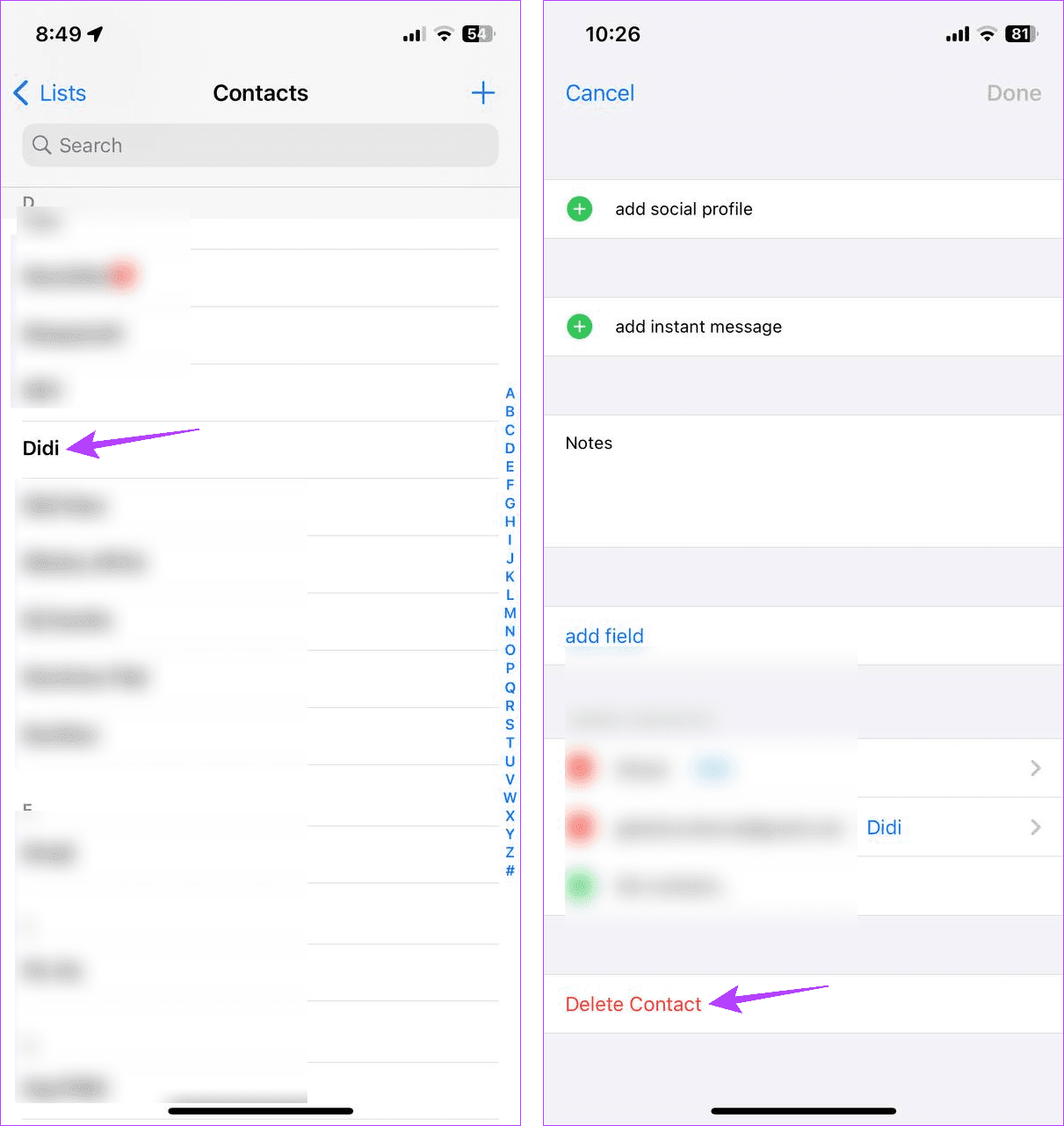
Etapa 6: toque novamente em Excluir contato para confirmar.
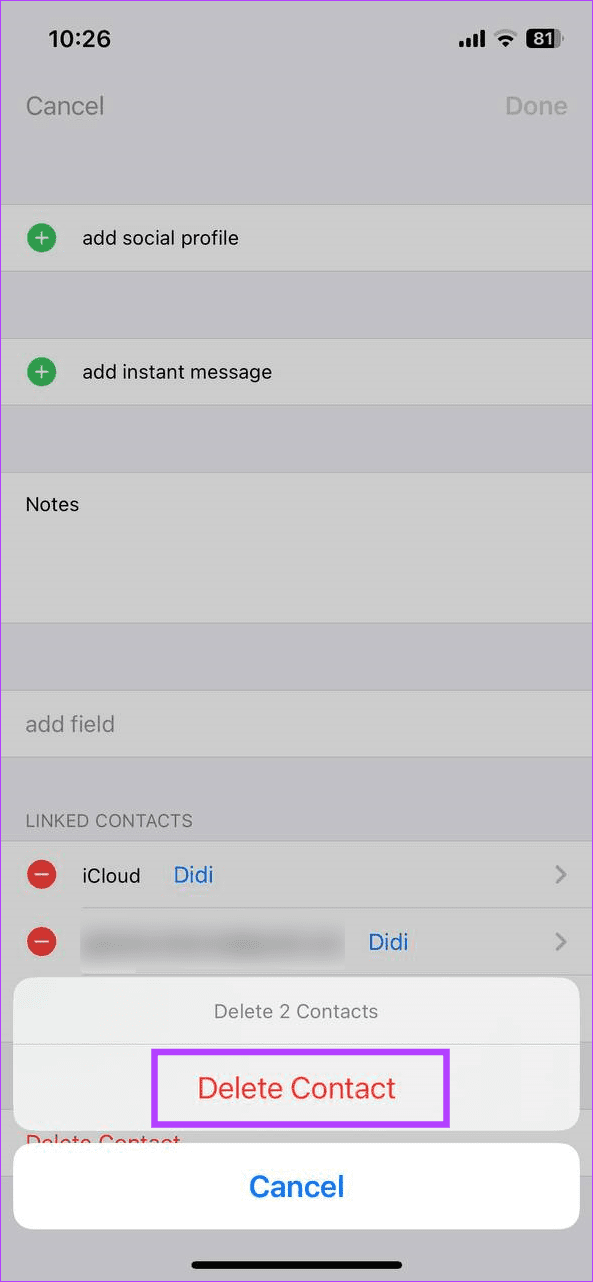
Isso removerá o contato do seu iPhone, ocultando-o de outras pessoas. Se quiser ocultar outro contato, siga as etapas acima para exportá-lo como um cartão de contato e exclua o contato do seu iPhone.
Outra forma de ocultar contatos recentes no iPhone é salvá-los no aplicativo Notas. Aqui, digite manualmente as informações de contato em uma nova nota. Em seguida, bloqueie a nota . Assim, sempre que alguém abrir o aplicativo Notas, deverá desbloquear a nota usando a senha definida para ver as informações de contato. Dessa forma, você pode salvar secretamente vários contatos no seu iPhone.
No seu iPhone, você pode criar listas de contatos para separar seus contatos. No entanto, isso também pode ajudar a ocultar seus contatos. Tudo que você precisa fazer é criar uma nova lista e adicionar os contatos que deseja que fiquem visíveis. Então, uma vez selecionada a lista, apenas os contatos que você deseja mostrar ficarão visíveis. Isso é útil caso você queira ocultar contatos em massa. Veja como fazer isso.
Passo 1: Abra o aplicativo Contatos e toque em Listas no canto superior esquerdo.
Passo 2: Agora, toque em Adicionar lista.
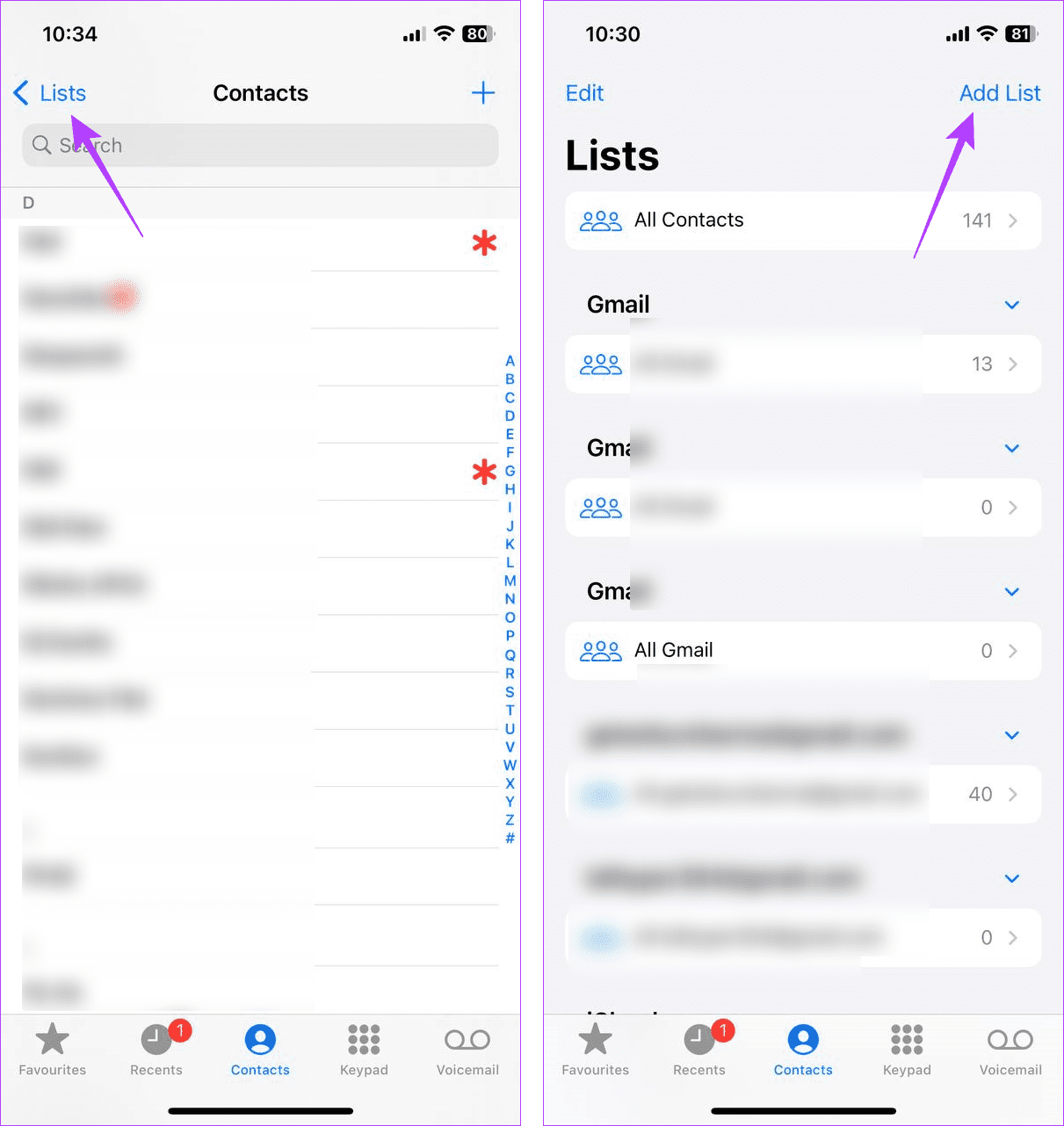
Passo 3: Selecione a conta para criar a lista. Selecionaremos Gmail.
Passo 4: Adicione um novo nome para a lista e toque em Concluído.
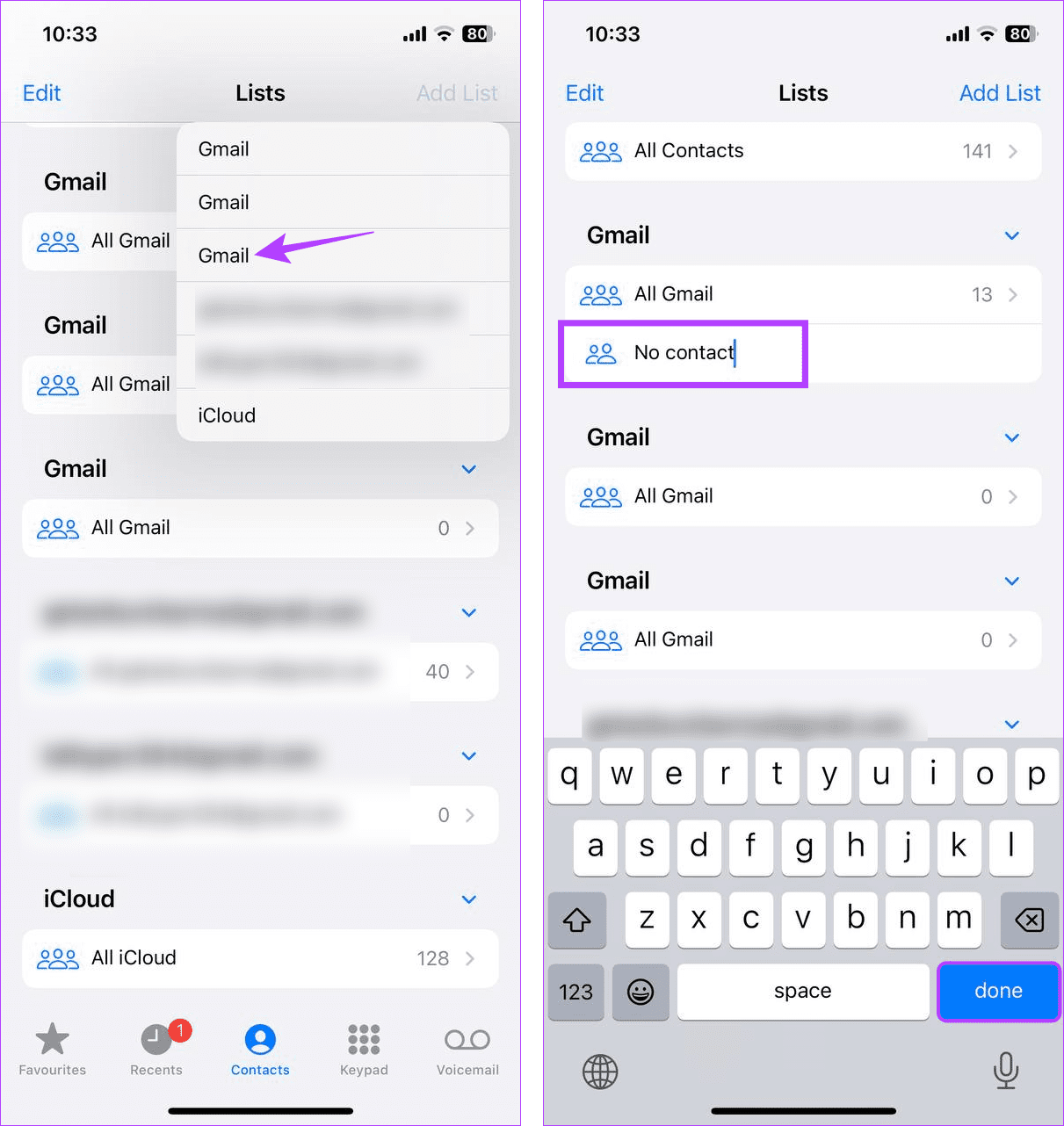
Passo 5: Agora, toque na lista recém-criada.
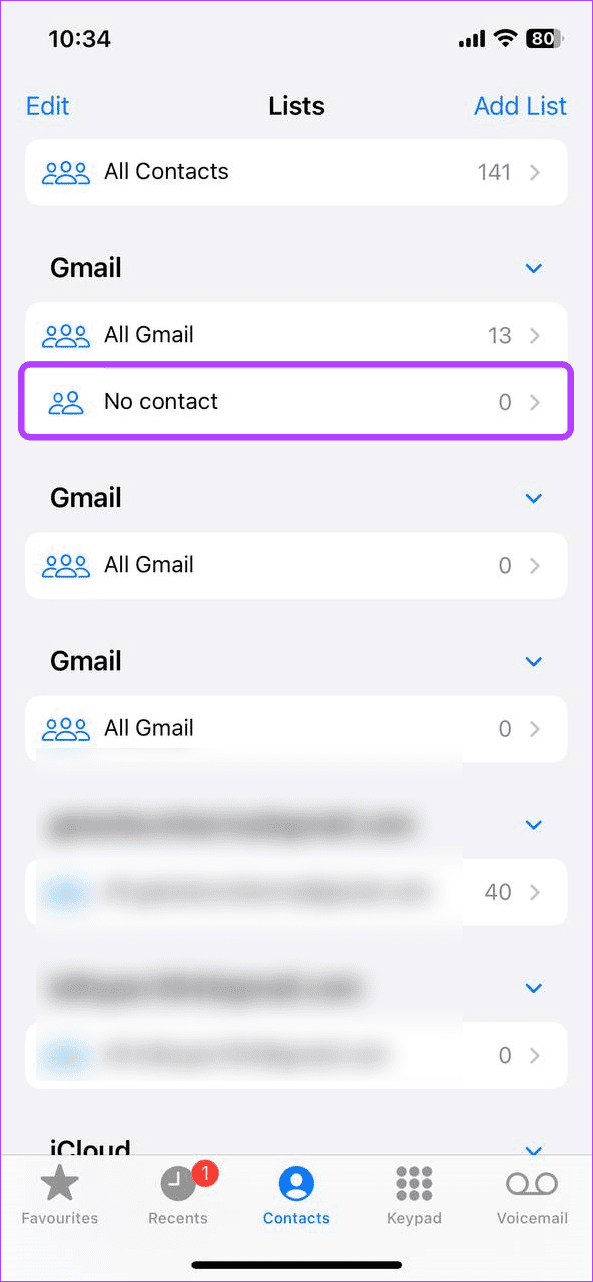
Etapa 6: aqui, toque em Adicionar contatos.
Passo 7: Nesta página, selecione os contatos que deseja adicionar a esta lista. Em seguida, toque em Concluído.
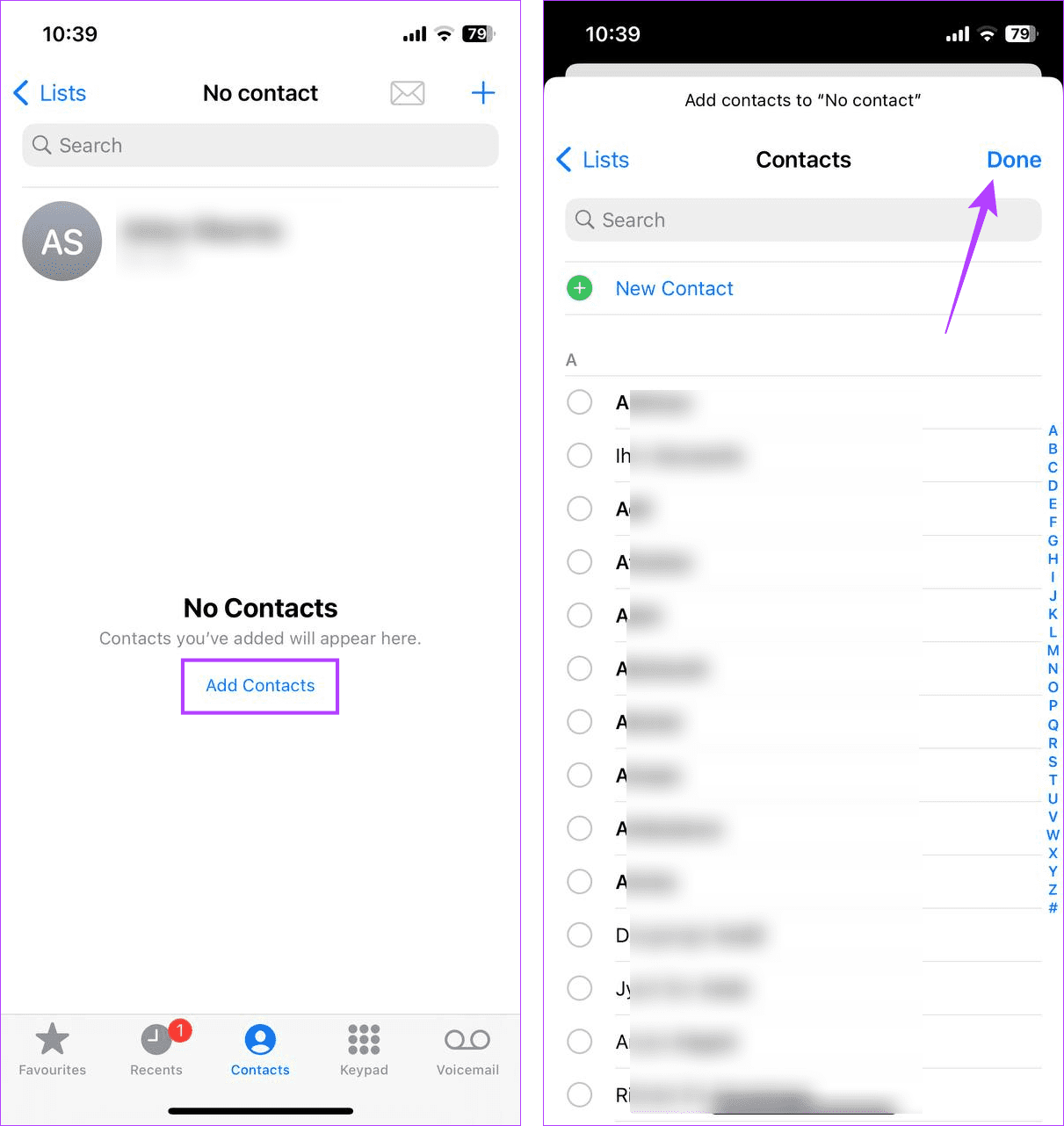
Feito isso, seu iPhone mostrará apenas os contatos atualmente adicionados à lista recém-criada, ocultando todos os outros que não estão incluídos.
Dica: você também pode ocultar seus contatos criando um grupo de contatos no Gmail . Em seguida, exclua os contatos relevantes do seu iPhone.
Se você deseja ocultar um contato, mas ainda deseja que ele esteja disponível no aplicativo Contatos, adicione um apelido. Isso ocultará o contato à vista de todos, tornando-o invisível para todos, menos para você. Considere adicionar um apelido com o qual você esteja familiarizado para garantir facilidade de localização do contato. Veja como fazer isso.
Passo 1: Abra o aplicativo Contatos e toque no contato relevante.
Passo 2: No canto superior direito, toque em Editar.
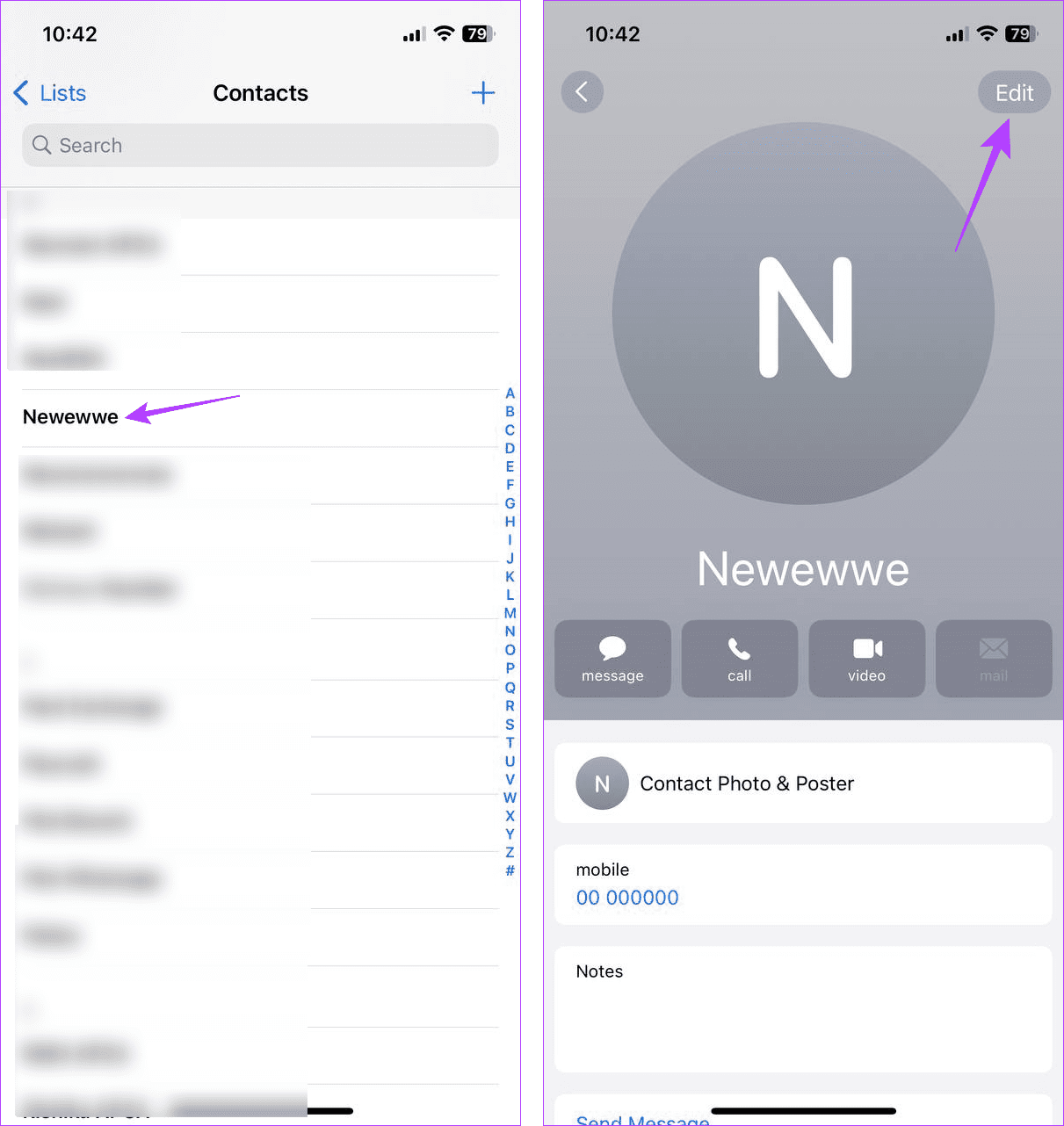
Passo 3: Aqui, altere o nome do contato para o apelido relevante.
Passo 4: Assim que as alterações forem feitas, toque em Concluído.
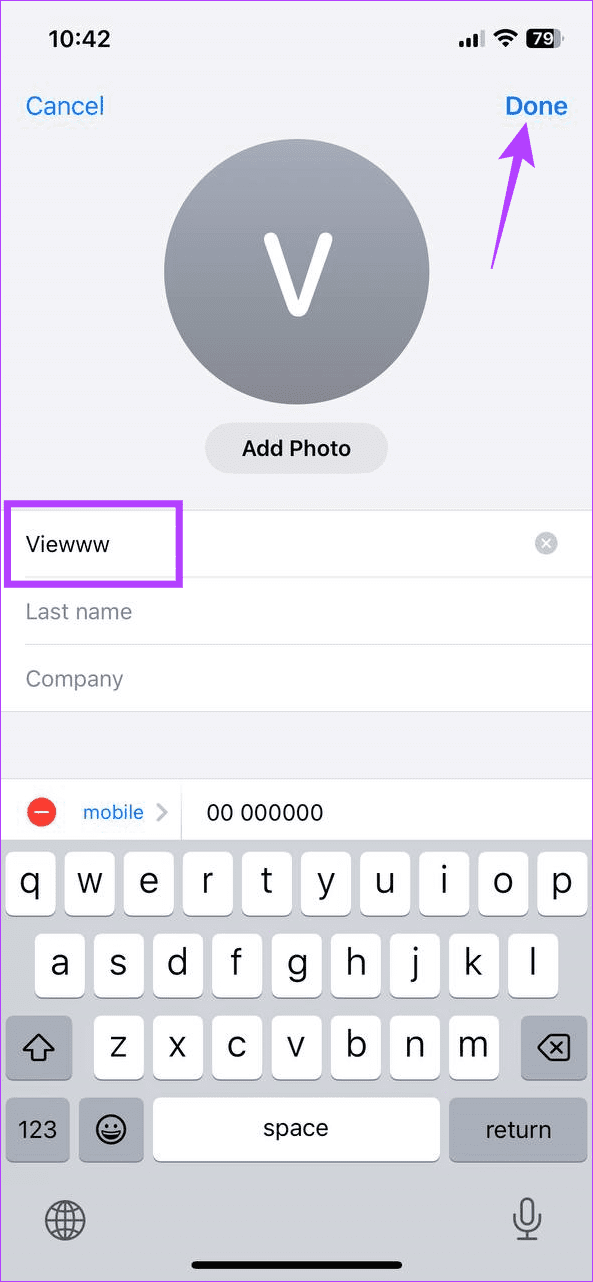
Isso mudará o nome do contato para o apelido selecionado. Escondendo assim o contato, mesmo aqueles sem número. Você pode repetir essas etapas para adicionar um apelido a qualquer outro contato que deseja ocultar no seu iPhone.
Certos aplicativos de terceiros permitem ocultar um número de telefone no seu iPhone diretamente do aplicativo Contatos. No entanto, para fazer isso, eles precisarão acessar os dados e informações de contato do seu dispositivo. Neste caso, recomendamos usar o aplicativo se ele for confiável. Caso contrário, use qualquer um dos métodos mencionados acima para ocultar o contato no seu iPhone.
Excluir os contatos do iPhone pode fazê-los desaparecer, mas pode causar dificuldades ao usá-los novamente, especialmente se você esquecer o número. Portanto, esperamos que este artigo tenha ajudado você a ocultar o contato relevante no seu iPhone. Você também pode verificar nosso artigo para saber mais sobre como ocultar mensagens de texto no seu iPhone .
Resolva um problema onde a tela do Apple iPhone ou iPad aparece ampliada e é muito grande para usar devido ao problema do iPhone preso na ampliação.
Aprenda como acessar o cartão SIM no iPad da Apple com este tutorial.
Neste post, cobrimos como resolver um problema em que a navegação de mapas e os recursos de GPS não funcionam corretamente no Apple iPhone.
Aprenda o que são arquivos com extensão AAE e como você pode abri-los em dispositivos Apple e Windows neste tutorial.
Descubra como otimizar as configurações da tela giratória do iPhone para uma experiência de usuário mais agradável, adaptando-se ao seu conteúdo e ao seu uso diário.
Sua conta foi desativada na App Store e iTunes? Aqui estão algumas dicas e soluções eficazes para recuperar sua conta Apple desativada.
A vibração não está funcionando no seu iPhone? Aqui estão algumas dicas que farão seu iPhone vibrar ao receber chamadas e alertas.
Quer reproduzir um vídeo ou mostrar fotos do iPhone para a TV Samsung? Confira quatro maneiras de espelhar a tela do iPhone na smart TV Samsung.
Se estiver usando o Apple Maps ou reservando um Uber, você precisa aprender como ativar a Localização precisa no iPhone para sua conveniência.
O WhatsApp continua travando ou não abre no seu iPhone? Vamos dar uma olhada em 10 maneiras fáceis que podem ajudá-lo a corrigir esse problema.






